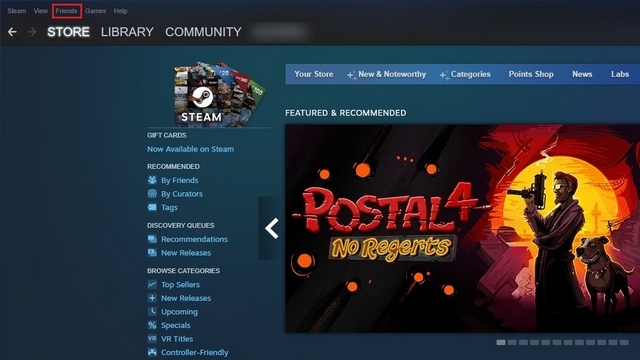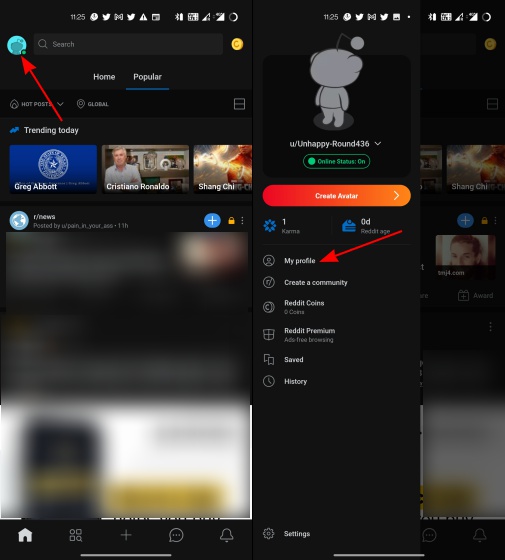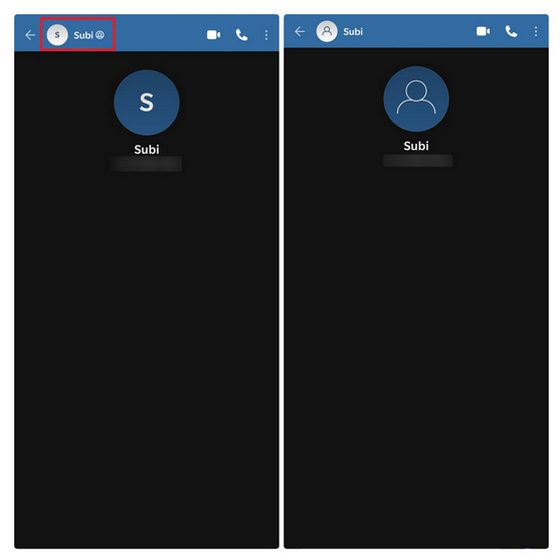Как добавить подстрочные и надстрочные символы в «Р7-Офис»
В некоторых документах помимо стандартного текста необходимо использовать надстрочные и подстрочные символы. Рассказываем, зачем они нужны и как их добавлять в текст на примере «Р7-Офис».

Что такое подстрочные и надстрочные символы
Подстрочные и надстрочные символы — это специализированные текстовые элементы, которые размещаются ниже или выше базовой линии стандартного текста.
Подстрочные символы располагаются под строкой текста и часто используются в следующих контекстах:
- Химия — для обозначения количества атомов элемента в химической формуле, например, H₂O.
- Математика — для указания индексов в последовательностях, рядах или векторных обозначениях.
- Литературное редактирование — отсылки к источникам, сноски и комментарии.
Надстрочные символы располагаются выше базовой линии основного текста и часто используются в следующих случаях:
- Математика — обозначение степеней, например, 10⁴.
- Физика — обозначение единиц измерения, таких как м² или м³.
- Литературное редактирование — указание номеров сносок или отсылки к определенным частям текста.
Также существуют более специфические варианты использования надстрочных и подстрочных символов.
Например:
- Лингвистика и филология:
- фонетическая транскрипция с помощью Международного фонетического алфавита.
- указание ударения, интонации или других фонетических особенностей.
- Музыка и нотные тексты:
- обозначение артикуляции, динамики или особенностей исполнения;
- указание темпа, интенсивности или стиля исполнения.
- Религиозные и исторические тексты:
- добавление сносок, перекрестных ссылок на другие главы или стихи;
- указание на особые комментарии или толкования текста.
- Другие узкоспециализированные виды документов.
Как добавить надстрочные или подстрочный символ в «Р7-Офис»
Чтобы добавить надстрочный символ в текст, нужно:
- Установить курсор в то место, где нужно вставить символ.
- В основном меню перейти на вкладку «Главная».
- Нажать кнопку «Надстрочные знаки», которая расположена рядом с иконками форматирования (жирный, курсив, подчеркивание).
В результате курсор уменьшится и «повиснет» над строкой, после чего можно будет ввести любые символы, — они будут размещены чуть выше основного текста.

Подстрочные символы добавляются аналогичным образом, только нужно нажать кнопку «Подстрочные знаки», которая размещена в том же меню чуть правее.

При необходимости надстрочные и подстрочные символы можно форматировать точно так же, как и основной текст – выделять жирным, увеличивать размер, менять цвет и т.д.